Win8的神秘面紗終於在微軟2011年的BUILD大會上被微軟揭開了,並且在會議結束後迅速發布了 Win8開發者預覽版下載。在Win8演示過程中,炫酷的Metro風格操作界面和8秒開機的驚人速度給大家留下了深刻的印象。看著這些新技術,是不是對Win8這個系統躍躍欲試呢?小編為此整理了win8系統U盤怎麼安裝的圖文過程,即使你是電腦小白夜也可以按照這些步驟來進行安裝哦!
win8系統U盤的安裝步驟
由於Win7制作U盤啟動已經不支持Win8啟動盤的制作,因此我們需要借助第三方的軟件,這裡推薦的是UltraISO工具。在網上下載最新的UltraISO軟件後,可以選擇使用,也可以尋找一些序列號進行激活。下面就開始介紹如何制作Win8的啟動U盤。
1、制作可以安裝Win8系統U盤的步驟

圖1已經標識的很清楚,按照這4步驟操作後就可以完成到下面圖2的界面。

圖2 光盤信息添加完畢
2、開始寫入U盤鏡像文件

圖3這一步驟開始寫入優盤的鏡像文件,然後彈出下面的界面。選擇制作優盤的路徑
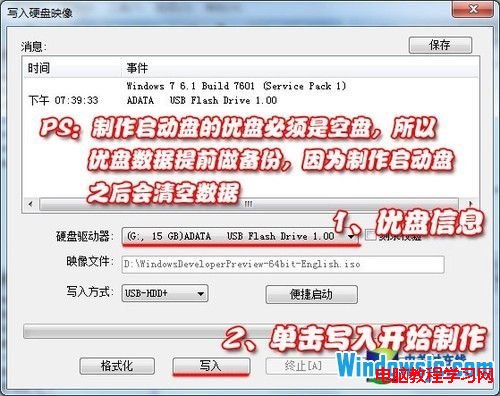
該步驟主要是選擇寫入U盤的路徑,如果插入多個U盤,那麼需要選定要制作啟動盤的U盤。另外,做啟動盤的U盤必須是空盤,所以裡面有數據情況下需要提前備份,一旦點寫入後,彈出的界面確認,那麼系統會自動格式化優盤,所以需要備份避免數據丟失。
3、啟動盤制作中

4、啟動盤制作完畢

以上就是win8系統U盤怎麼安裝的步驟,只要按照上面的順序,即使是電腦小白也可以輕松進行安裝了,是不是很簡單呢?